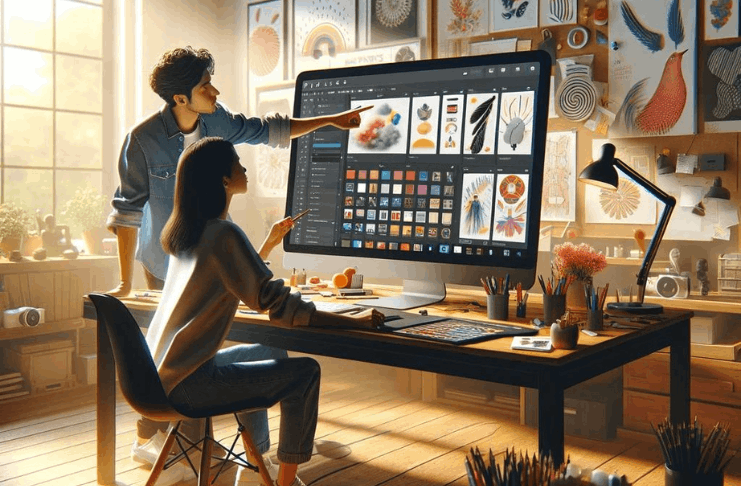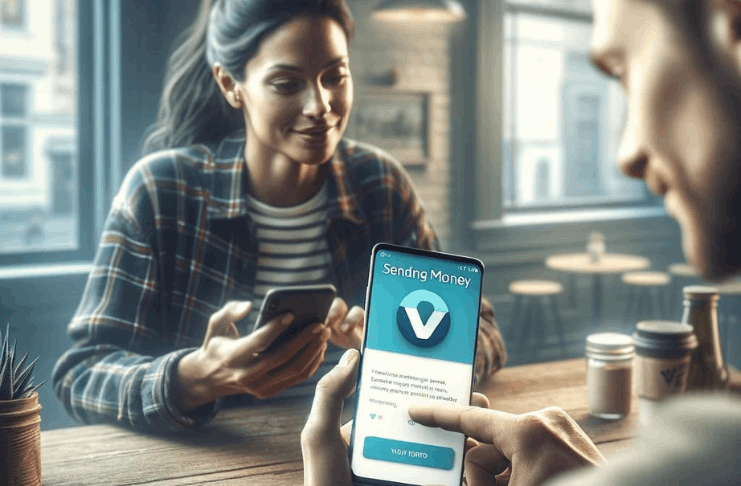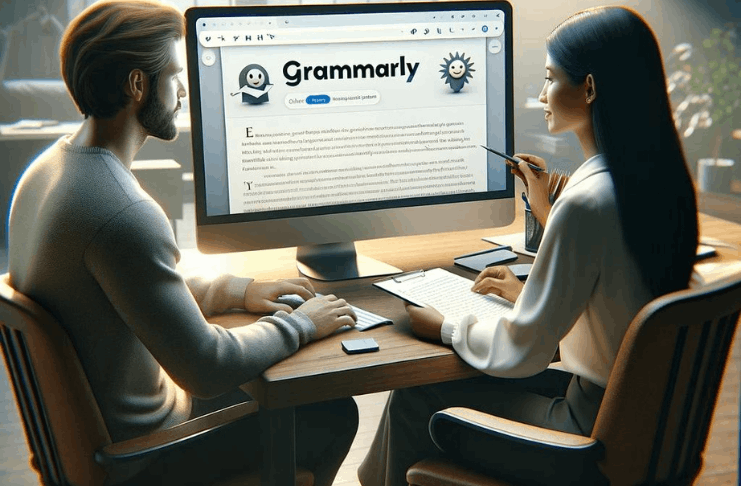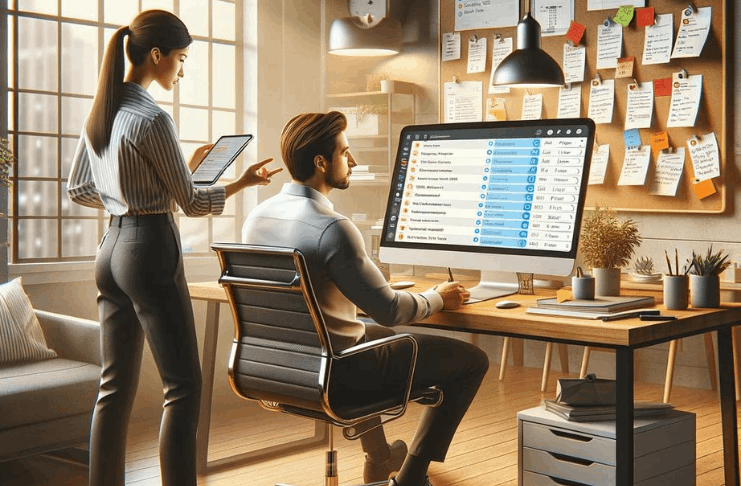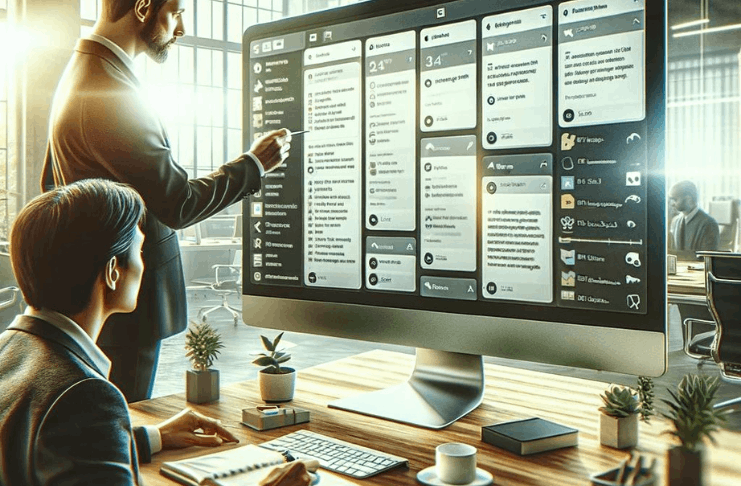Android-enheder er brugervenlige, men udfordringer som slettede fotos kan opstå.
Hvis du er usikker på hvordan man gendanner slettede fotos på Android, behøver du ikke stresse. Følg blot nogle få enkle trin og giv processen lidt tid.
Oversigt over Metoder til At Gendanne Slettede Fotos på Android
Du skal gendanne dine slettede fotos, og vi har identificeret nogle effektive metoder. Her er en kortfattet guide til at hjælpe dig.
- Gendan Fotos fra Clouden – Få adgang til din backup-lagring for at hente mistede billeder.
- Gendan Slettede Fotos fra et SD-Kort – Brug værktøjer designet til SD-kortgendannelse i din Android-enhed.
- Genopret Slettede Billeder fra Intern Lagerplads – Brug datagendannelsessoftware til at redde fotos direkte fra din enheds hukommelse.
- Brug en Android App – Installer applikationer, der er specielt designet til foto-gendannelse på Android.
- Gendannelse uden Root Adgang – Hent fotos uden at rodfæste din Android-telefon.
- Alternative Metoder til Billedgendannelse på Android – Udforsk andre levedygtige muligheder for at få dine tabte billeder tilbage.
Vi vil undersøge hver metode detaljeret nedenfor for at ruste dig med viden til at gå videre.
Gendan billeder fra skyen
De fleste Android-brugere sikkerhedskopierer deres billeder ved hjælp af skyopbevaringstjenester. Hvis du også gør det, er du klar til en enkel måde at gendanne slettede billeder på Android.
Metode 1: Google Fotos
Google Fotos, udviklet af Google, er et grundlæggende værktøj til deling og opbevaring af billeder. Det sikkerhedskopierer dine billeder til skyen og gendanner dem efter behov. Selvom Google Fotos automatisk fjerner de sikkerhedskopierede billeder, hvilket kan forårsage forvirring, er der ingen grund til bekymring. At gendanne billeder er enkelt:
- Åbn Google Fotos-appen på din Android-enhed.
- Vælg de slettede billeder.
- Tryk på Mere (tre prikker) og vælg Gem på enheden.
Metode 2: Microsoft OneDrive
Microsoft OneDrive tilbyder en automatisk fotobackup og sletningsfunktion, som sparer plads på din enhed ved at gemme billeder i skyen. Du kan gendanne ethvert uploaded billede fra enhver enhed:
- Åbn OneDrive-appen på din Android-enhed.
- Tryk på Fotos i bundmenuen.
- Vælg de billeder, du ønsker at gendanne.
- Tryk på Mere (tre prikker) og vælg Gem.
Metode 3: Dropbox
For Dropbox-brugere, der har aktiveret automatisk foto backup, er fotogendannelse enkel og kræver ikke en computer:
- Gå til mappen ‘Kamerabilleder’. Hvis du har flyttet billederne et andet sted hen, så gå der i stedet.
- Vælg de fotos, du ønsker at gendanne.
- Tryk på Mere (tre prikker) og vælg Gem på enhed.
Metode 4: Google Drive
Siden juli 2019 vises billeder i Google Drive ikke automatisk i Google Fotos længere. Dog fortsætter den automatiske backup-funktion med at uploade billeder til Google Fotos. Sådan får du dem tilbage:
- Åbn Google Drive på din Android-enhed.
- Vælg de billeder, der skal gendannes.
- Tryk på Mere (tre prikker) og vælg Download.
Gendan slettede billeder fra et SD-kort inde i din Android-enhed
At gemme billeder på et SD-kort i din Android-enhed lader dig gemme flere minder end blot at bruge enhedens interne lagerplads. Dog har denne metode en ulempe: risikoen for at miste alle disse billeder.
Sådan kan du få de slettede billeder tilbage ved hjælp af Disk Drill, førende software til gendannelse af billeder.
For at begynde gendannelsesprocessen:
- Installer Disk Drill på din computer.
- Tilslut din Androids SD-kort til computeren.
- Start scanningen ved at trykke på knappen ‘Søg efter mistede data’.
- Gennemse de fundne billeder ved hjælp af forhåndsvisningsfunktionen og beslut, hvilke du gerne vil gendanne.
- Klik på ‘Gendan’ og vælg, hvor du vil gemme de gendannede billeder.
Gendan Slettede Fotos fra Android Intern Lagring med Data Recovery Software
Android-enheder gemmer normalt billeder i intern lagring, som er synlig i galleriappen. Afhængigt af dit system kan du bruge en af metoderne nedenfor for at hente slettede fotos.
Essentielt for gendannelse
Sørg for, at din enhed er rodfæstet og aktiv i USB-fejlfinding. Se den kommende sektion for vejledning, hvis du ikke er fortrolig med disse begreber, men har brug for at gendanne fotos hurtigt.
Metode 1: Mac-brugere
Brug Disk Drill til Mac, et pålideligt værktøj til at gendanne billeder fra Android-enheder. Her er hvordan:
- Installer Disk Drill på din Mac.
- Bekræft, at din Android-enhed er rodfæstet og USB-fejlfinding er aktiveret.
- Åbn Disk Drill og vælg ‘Android-enheder’.
- Forbind din Android til din Mac og tillad Disk Drill.
- Vælg din enhed og tryk ‘Søg efter tabte data’. Hvis ikke rodfæstet, vises en advarsel. Rod enheden eller brug et SD-kortlæser til hukommelseskortet.
- Brug filtre til at finde fotos, forhåndsvis dem og tryk ‘Gendan’. Vælg, hvor de skal gemmes.
Metode 2: Windows-brugere
Windows understøtter ikke Disk Drill til denne opgave. Brug i stedet dr.Fone til at gendanne billeder:
- Download dr.Fone til Windows.
- Åbn dr.Fone, spring over tilslutningen af din enhed i starten.
- Vælg ‘Data Recovery’ på hovedskærmen, og tilslut din enhed.
- Vælg billeder til gendannelse, vælg en scannertype, og fortsæt.
- Efter scanning skal du vælge billeder til enten at gendanne til din enhed eller gemme på din computer.
Gendan Slettede Billeder Med Android-Apps
Android foto gendannelses-apps når måske ikke op på niveau med værktøjer som Disk Drill på Windows eller Mac, men de tjener stadig et formål.
For at gendanne billeder effektivt bør din Android helst være rodfæstet. Dog kan apps som DiskDigger også fungere uden at din enhed er rodfæstet.
For at begynde at gendanne dine billeder, følg disse trin:
- Download DiskDigger fra Google Play Butik.
- Åbn appen og vælg en af de to tilgængelige scanning metoder.
- Giv DiskDigger tid til at finde dine slettede billeder.
- Marker de billeder, du ønsker at gendanne.
- Tryk på ‘Gendan’-knappen for at starte processen.
Gendan slettede billeder fra Android-telefoner uden rodadgang
Du behøver ikke rodadgang for at gendanne slettede billeder fra en Android-enhed. Selv uden rodadgang, hvilket kunne annullere din garanti, er der effektive metoder til at få dine billeder tilbage.
Sikkerhedskopiering og gendannelse
Hvis du har sikkerhedskopieret din enhed, er du heldig. Androids sikkerhedskopierings- og gendannelsesfunktion kan muligvis hjælpe dig med at gendanne nogle af de slettede fotos. Dog afhænger fuldstændigheden af din gendannelse af, hvor nylig din sikkerhedskopi er.
Ikke alle enheder har denne funktion klar til brug, og den kan hedde noget andet afhængigt af din telefons mærke og model. Det er værd at prøve at gendanne det, du kan.
Fremgangsmåde:
- Åbn Indstillinger på din Android-telefon.
- Gå til Konti.
- Log eventuelt ind med dine legitimationsoplysninger.
- Søg efter sikkerhedskopierings- og gendannelsesmuligheden.
- Vælg Gendan.
Gendan fra SD-kort
Hvis din telefon understøtter microSD-kort, har du måske gemt fotos der uden at vide det.
Dette er gode nyheder, fordi du nu kan fjerne SD-kortet og bruge software som Disk Drill til at gendanne fotos direkte fra kortet uden at have brug for root-adgang.
Andre varianter til at gendanne slettede fotos på Android-enheder
Denne artikel har skitseret de primære teknikker til at gendanne slettede fotos på Android.
Imidlertid kan yderligere metoder hjælpe dig med at gendanne disse værdifulde minder. Her er nogle mindre konventionelle, men potentielt effektive tilgange:
- E-mails og beskeder: Tjek dine e-mails for eventuelt tidligere sendte fotos. Hvis de findes, kan du downloade dem direkte til din enhed.
- Sociale medier: Gennemse dine sociale medier for fotos delt af venner og familie. Dette kan fungere som en utilsigtet backupkilde.
- Enhedsbackup: Du kan gendanne fotos fra din Android-enheds eksisterende backup. Du bør dog lave en ny backup først for at beskytte de nuværende data.
Sådan beskytter du dine Android-billeder bedre
At stole på metoder til gendannelse af billeder er ikke altid en sikker måde at få dine mistede billeder tilbage på. Derfor er det vigtigt at forebygge tab af billeder. Her er hvordan du effektivt beskytter dine billeder:
Jævnligt sikkerhedskopier din telefon
Det er afgørende at sikkerhedskopiere din telefon. Med en fuld sikkerhedskopi kan du gendanne slettede eller mistede fotos, videoer og andre data samt indstillinger. Hvis du mister din enhed, kan du bare erstatte den og gendanne alt fra din sikkerhedskopi.
Slet gemte billeder i Android-galleriet
Har du nogensinde trykket på et miniaturebillede i dit galleri, og intet blev indlæst? Dette kan skyldes uhensigtsmæssigt genererede miniaturebilleder.
For at løse dette problem skal du fjerne .thumbnails-filen fra DCIM-mappen. Brug en filhåndteringsapp eller en diskrensningsapp til en nem løsning.
Vedligehold tilstrækkelig lagringsplads
Lav lagerplads kan få din enhed til at opføre sig mærkeligt og miste data, herunder fotos. Tjek regelmæssigt din lagringsplads. Hvis den er kritisk lav, er det tid til at rydde op.
Benyt Cloud Storage
Masser af skytjenester fungerer godt med Android og tilbyder automatisk backup. Denne metode holder dine fotos sikre og tilgængelige fra enhver enhed, hvor som helst.
Øvelse forsigtighed
Da de fleste Android-enheder mangler en papirkurv, er det afgørende at være forsigtig, når du sletter eller administrerer filer. Tag et øjeblik til at tænke, før du handler, især under stress.
Oversigt
Denne vejledning bør have hjulpet dig med at gendanne alle slettede fotos på din Android-enhed.
Det er klogt at bogmærke denne side til senere reference eller dele den med nogen, der skal gendanne deres fotos hurtigt. Handl nu; det kan snart være for sent at gendanne disse værdifulde minder.
Læs på et andet sprog
- English: The Ultimate Android Guide: Recovering Deleted Photos Made Easy
- Español: La Guía Definitiva de Android: Recuperar Fotos Borradas es Fácil
- Bahasa Indonesia: Panduan Android Ultimate: Memulihkan Foto yang Dihapus dengan Mudah
- Bahasa Melayu: Panduan Android Terlengkap: Memulihkan Gambar Terhapus Dengan Mudah
- Čeština: Ultimátní průvodce Androidem: Snadné obnovení smazaných fotografií
- Deutsch: Der ultimative Android-Leitfaden: Gelöschte Fotos einfach wiederherstellen
- Eesti: Ultimaatne Androidi juhend: Kustutatud fotode taastamine lihtsaks tehtud
- Français: Le Guide Ultime Android : Récupérer des Photos Supprimées Facilement
- Hrvatski: Ultimativni vodič za Android: Jednostavno vraćanje izbrisanih fotografija
- Italiano: La Guida Definitiva per Android: Recupero Facile delle Foto Cancellate
- Latviešu: Galvenais Android ceļvedis: Izdzēsto fotoattēlu atgūšana vienkārša
- Lietuvių: Galutinis „Android“ vadovas: Ištrintų nuotraukų atkūrimas tapo lengvesnis
- Magyar: Az Ultimate Android útmutató: Törölt fényképek helyreállítása könnyen
- Nederlands: De Ultieme Android Gids: Verwijderde Foto’s Herstellen Gemakkelijk Gemaakt
- Norsk: Den ultimate Android-guiden: Gjenoppretting av slettede bilder gjort enkelt
- Polski: Ostateczny przewodnik po Androidzie: Odzyskiwanie Usuniętych Zdjęć stało się łatwiejsze
- Português: O Guia Definitivo do Android: Recuperar Fotos Excluídas Facilmente
- Română: Ghidul Ultim Android: Recuperarea Facilă a Fotografiilor Șterse
- Slovenčina: The Ultimate Android Guide: Obnovenie vymazaných fotografií je teraz jednoduché
- Suomi: The Ultimate Android Guide: Recovering Deleted Photos Made Easy
- Svenska: Den ultimata Android-guiden: Återställning av borttagna foton gjort enkelt
- Tiếng Việt: Hướng dẫn Android cuối cùng: Khôi phục ảnh đã xóa dễ dàng
- Türkçe: Android Rehberi: Silinen Fotoğrafları Kurtarmak Artık Daha Kolay
- Ελληνικά: Ο Απόλυτος Οδηγός Android: Επαναφορά Διαγραμμένων Φωτογραφιών Εύκολα
- български: Най-добър Android Ръководител: Възстановяване на Изтрити Снимки Лесно
- Русский: Полное руководство по Android: Восстановление удаленных фотографий сделано легко
- עברית: מדריך אנדרואיד האולטימטיבי: שחזור תמונות שנמחקו בקלות
- اردو: آخری اینڈرائیڈ گائیڈ: حذف شدہ فوٹو کو آسانی سے واپس لانا
- العربية: دليل أندرويد النهائي: إرجاع الصور المحذوفة بسهولة
- فارسی: راهنمای نهایی اندروید: بازیابی آسان عکسهای حذف شده [جهانی]
- हिन्दी: अंतिम एंड्रॉयड गाइड: हटाए गए फोटों को पुनः प्राप्त करना आसान बनाया
- ภาษาไทย: คู่มือ Android สุดยอด: การกู้คืนรูปภาพที่ถูกลบได้ง่ายๆ
- 日本語: 究極のAndroidガイド:削除された写真の簡単な復元
- 简体中文: 终极安卓指南:轻松找回已删除的照片
- 繁體中文: 究極Android指南:輕鬆恢復已刪除的照片
- 한국어: 안드로이드 완벽 가이드: 삭제된 사진 복구가 쉬워졌습니다